Kompiuterių failas yra failas, kurį rasite abiejuose„Windows 10“ ir „macOS“. Galite ją naudoti norėdami užblokuoti prieigą prie bet kurios norimos svetainės. Aptarėme, kaip galite redaguoti pagrindinio kompiuterio failą sistemoje „Windows 10“. Jei norite užblokuoti svetaines „macOS“, redaguodami joje esantį pagrindinio kompiuterio failą, pamatysite, kad prieiti prie jo nėra taip paprasta. Tai reiškia, kad redaguoti tai nėra sunku, kai tik žinai, ką daryti.

Blokuokite svetaines „macOS“
Norėdami redaguoti pagrindinio kompiuterio failą „macOS“ ar netNorėdami prieiti prie šio klausimo, jums reikia administratoriaus teisių. Atidarykite terminalą ir įveskite šią komandą. Būsite paraginti įvesti administratoriaus vartotojo slaptažodį.
sudo nano /etc/hosts
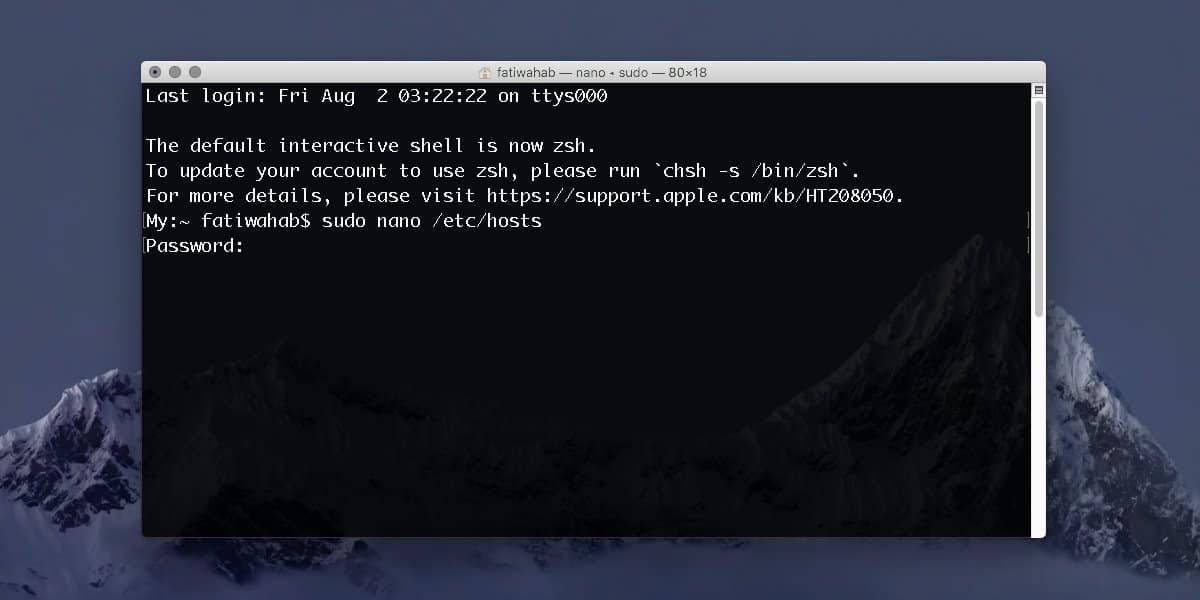
Įveskite slaptažodį ir naują sąsają, kurią matoteiš esmės yra pagrindinio failo turinys. Bet kokie pakeitimai, kuriuos atliksite čia, bus paties failo pakeitimai. Kol neišeisite iš failo, šioje srityje negalėsite vykdyti jokių komandų.
Naudokite rodyklių klavišus ir pereikite prie paskutinės eilutės, tada pereikite prie kitos tuščios eilutės. Čia įvesite šiuos duomenis;
127.0.0.1 www.domaintoblock.com
Nepamirškite praleisti „www“ dalies. Aukščiau pateiktas URL yra tik pavyzdys, todėl būtinai pakeiskite jį tokiu, kurį iš tikrųjų norite užblokuoti.
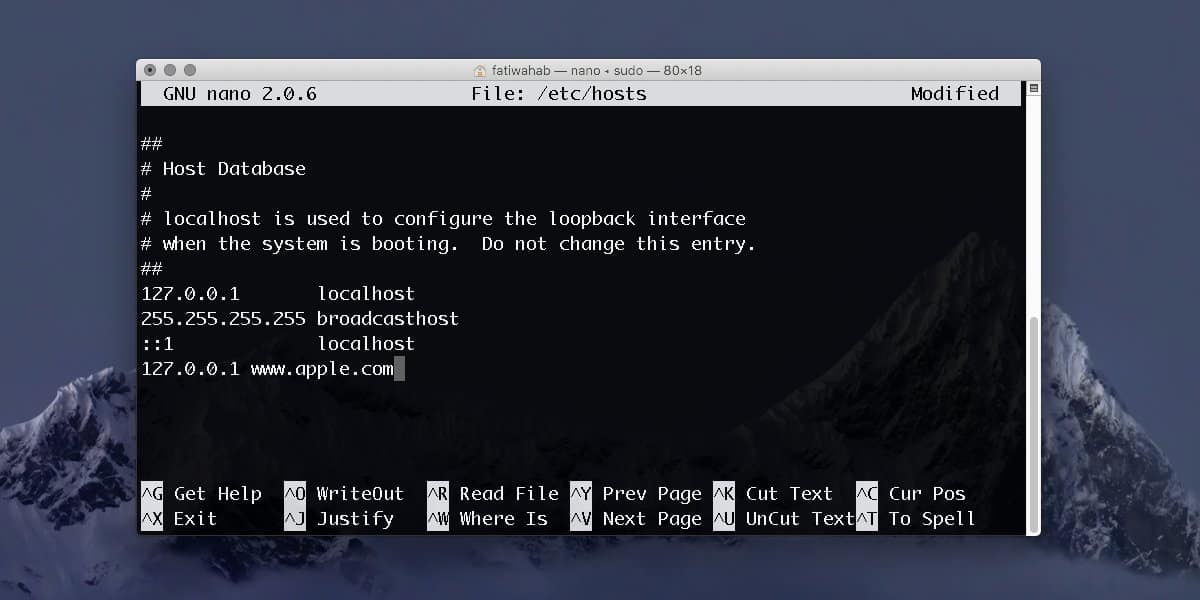
Pavyzdys
127.0.0.1 www.apple.com
Pridėkite tiek svetainių, kuriose norite užblokuotitas pats formatas. Kiekviena svetainė turėtų būti savo linijoje. Adresas nesikeis. Skirtingas bus tik po jo einantis domeno vardas. Įsitikinkite, kad tarp adreso ir domeno vardo yra tarpo.
Baigę atlikti šiuos pakeitimus palieskite „Control + O“ klaviatūros klavišą, kad išsaugotumėte pakeitimus. Bakstelėkite „Enter“ ir viskas. Dabar galite išeiti iš failo. Norėdami išeiti, palieskite „Control + X“.
Dabar esate grįžę į įprastą terminalo sąsają, kur galite vykdyti komandas. Čia turite paleisti šią komandą.
sudo dscacheutil -flushcache
Tai praplauks DNS talpyklą. Komanda vykdoma per kelias sekundes. Kai tik jis baigsis, atidarykite bet kurią naršyklę ir negalėsite pasiekti domeno.
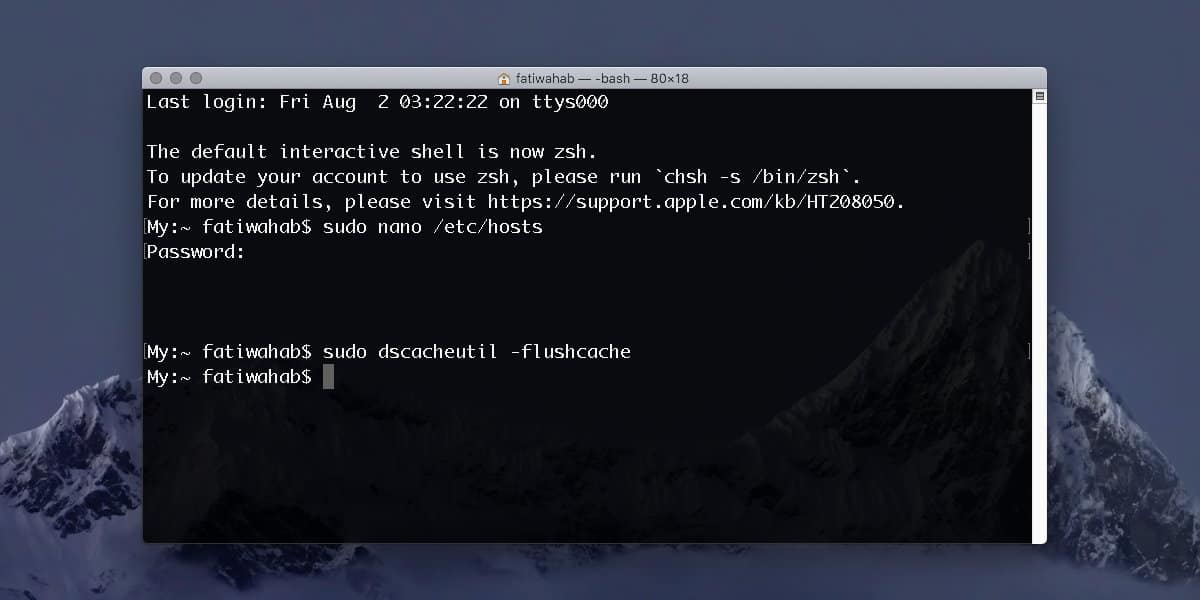
Norėdami anuliuoti pakeitimą, naudokite aukščiau pateiktą komandąnorėdami dar kartą pasiekti prieglobos failą ir pašalinti jūsų pridėtas eilutes. Pakeitimams išsaugoti naudosite tą patį „Control + O“ klaviatūros klavišą ir turėsite praplauti DNS talpyklą taip pat, kad pakeitimas būtų pritaikytas.













Komentarai